Mac에서 MS Word 문서를 닫는 동안 실수로 "저장 안함"을 클릭했습니다. 그래서 나는 10 페이지 이상의 작업을 잃었습니다! 저장하지 않은 Word 문서를 복구할 수 있도록 도와주세요.
실수로 Mac에 Word를 저장하지 않은 사용자 중 하나인 경우 이 자습서를 주의 깊게 읽고 다음 세 가지 해결 방법을 시도하십시오.
| 해결 방법 | 상세 방법 |
|---|---|
| 방법 1.데이터 복구 소프트웨어 사용하기; | EaseUS Mac 파일 복구 소프트웨어 실행> 장치 검사> 손실 된 Word 파일 복구하기... 자세히 보기 |
| 방법 2.자동 복구 사용하기; | Finder> "이동"> "폴더로 이동"> " ~ / Library / Containers / com.microsoft. .."입력... 자세히 보기 |
| 방법 3. 임시 폴더 사용하기; | "응용 프로그램"> "유틸리티"> "터미널"로 이동> $ TMPDIR 열기 입력 > TMP 폴더 열기... 자세히 보기 |
파일을 저장하지 않고 Word를 닫을 때해야 할 일과 하지 말아야 할 일 :
- 해야 할 일 : Word 2016/2011/2007 또는 기타 Word 버전을 포함하여 Word 응용 프로그램을 다시 열고 닫힌 파일이 최근에 닫은 영역에 표시되는지 확인합니다. 최근에 닫은 항목을 직접 복원하고 다시 복원 할 수 있습니다.
- 하지 말아야 할 일 : Word에서 새로운 편집 작업을 시작하지 마십시오. 일반적으로 데이터를 덮어 쓰고 전체 복구 가능성을 줄입니다. 진정하고, 숨을 쉬고, 가능한 한 빨리 Mac에서 저장되지 않은 Word 파일을 복구하는 솔루션을 찾는 것이 현명합니다.
실수로 Mac에서 Word에 저장하지 않는 Mac Word 사용자 중 하나 인 경우이 자습서를주의 깊게 읽고 세 가지 즉각적인 솔루션을 사용하여 Mac에서 저장되지 않은 Word 문서를 복구하십시오.
관련 게시물 : Mac에서 저장되지 않은 PowerPoint 복구
해결 방법 1. 실수로 클릭하여 저장되지 않은 워드파일 복구하기
Mac 컴퓨터에서 삭제, 휴지통 비우기, 포맷 등으로 인해 Word 문서 또는 기타 항목, 파일을 잃어버린 경우 휴지통에서 부분적으로 복원 할 수 있습니다. 그러나 휴지통에 손실 된 파일이 없으면 Mac 데이터 복구 소프트웨어 가 최선의 선택입니다.
여기에서는 구매 전 시험 도구 인 Mac 용 EaseUS 데이터 복구 마법사를 추천합니다. 삭제 된 파일 복구 및 하드 드라이브 복구에 특화되어 있지만 실수로 "저장 안 함"을 클릭하여 Word 파일을 닫았을 때 백업 솔루션이 될 수도 있습니다.
Mac 하드 드라이브 복구 소프트웨어를 다운로드하고 드라이브를 스캔 한 다음 실수로 "저장하지 않음"을 클릭 한 저장되지 않은 Word 2020/2016/2011/2007 파일을 찾습니다.
1단계. EaseUS Data Recovery Wizard를 다운로드하고 설치합니다. 문서가 손실된 위치를 선택하고 스캔 버튼을 클릭합니다.

2단계. Mac용 EaseUS Data Recovery Wizard를 통해 선택된 디스크 볼륨의 심층 검색과 빠른 검색을 시작합니다. 스캔 결과는 왼쪽 창에 표시됩니다.

3단계. 경로 및 유형별로 손실된 문서 파일을 빠르게 필터링할 수 있습니다. 대상 파일을 선택하고 “지금 복구 버튼을 클릭하여 복구합니다.

Windows 사용자의 경우 이 페이지를 참조하십시오. Windows 10에서 저장되지 않은/삭제된 Word 문서를 복구하는 방법 >
해결 방법 2. 자동 복구에서 "저장 안 함" 클릭으로 저장되지 않은 Word 문서 복구하기
기본 설정으로 인해 Microsoft Office는 현재 작업중인 Word, Excel 및 PowerPoint 파일의 백업 복사본을 특정 시간 간격으로 자동 생성합니다. 일반적으로 자동 저장 기능은 10 분 또는 5 분마다 파일을 저장합니다.
대부분의 경우 저장 (Ctrl + S)을 클릭하기 전에 실수로 Word 파일을 닫은 경우 Mac 컴퓨터의 AutoRecovery 폴더에서 자동 저장된 복사본을 찾을 수 있습니다.
- 문서를 닫는 동안 저장을 클릭하면 Word에서 변경 한 모든 파일을 기록합니다. 다음에 Word를 시작할 때 "최근"열에서 쉽게보고 열 수 있습니다.

- Word 문서를 닫는 동안 실수로 "저장 안 함"을 클릭하면 Word에서 파일을 자동으로 복구하지 않습니다. Office Word는 파일을 유지하거나 모든 변경 사항을 저장하지 않기를 원할 것입니다.
이 경우 AutoRcovery 폴더에서 수동으로 저장하지 않고 손실 된 Word 문서를 복구 할 수 있습니다.
1 단계 : Finder로 이동 한 다음 "이동"을 클릭 한 다음 폴더로 이동

2 단계 : Word 자동 복구 위치 : ~ / Library / Containers / com.microsoft.Word / Data / Library / Preferences / AutoRecovery로 이동하고 "이동"을 클릭합니다.

3 단계 : 자동 복구 폴더를 확인합니다.
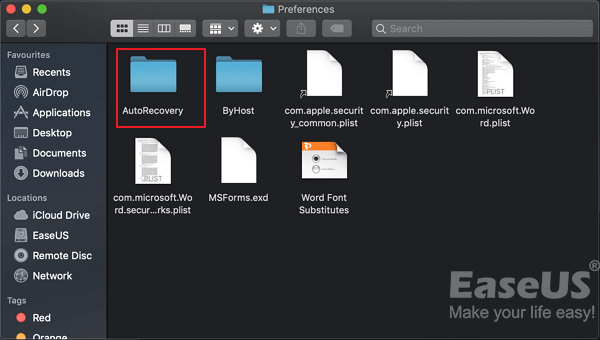
4 단계 : 다른 확장명으로 표시된 AutoRecovery ***라는 이름의 저장된 파일이 표시되면 Word로 엽니 다.
5 단계 : 잃어버린 Word 파일을보고 내용을 확인한 다음 Mac 데스크톱에 저장할 수 있습니다.
해결 방법 3. 임시 폴더에서 저장되지 않은 Word 문서 복구
보시다시피 자동 복구는 저장하지 않은 Word 파일을 검색하는 데 효과적입니다. 그러나 기능을 켠 경우에만 작동합니다. Mac에서 자동 저장 기능을 비활성화했지만 실수로 "저장 안 함"을 클릭하여 Word 파일을 잃어버린 사람들의 경우 임시 파일을 찾아보십시오.
Mac에는 Word의 모든 임시 파일을 저장하는 TemporaryItems 폴더가 포함 된 기능도 있습니다. TMP 형식의 잃어버린 Word 문서가 포함될 수 있습니다.
1 단계 : 애플리케이션> 유틸리티> 터미널로 이동합니다.

2 단계 : 터미널에서 다음 명령을 입력 한 다음 Enter 키를 누릅니다. open $ TMPDIR .

3 단계 : 이제 TMP 폴더를 열고 TemporaryItems라는 폴더를 엽니 다.
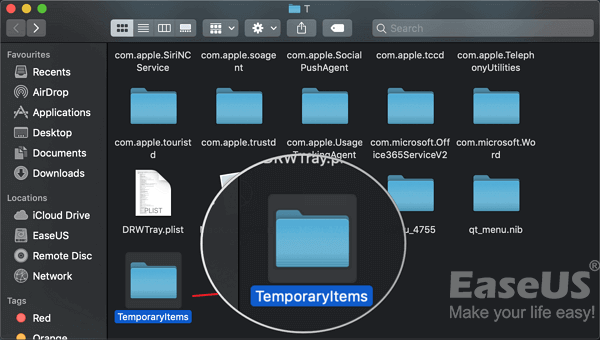
4단계 : 저장하지 않은 Word 문서를 찾아 바탕 화면에 저장합니다.
5단계 : 그런 다음 파일 확장자를 ".tmp"에서 ".doc" 또는 ".docx"로 변경합니다.
그런 다음 Word 응용 프로그램에서 열고 손실된 Word 문서에서 다시 저장되지 않은 내용을 확인합니다. 모든 것이 있으면 이번에는 저장 버튼을 누르십시오.
또한 임시 폴더에 아무것도 표시되지 않아도 걱정하지 마십시오. 방법 1에서 권장하는 EaseUS Mac 파일 복구 소프트웨어가 도움이 될 수 있습니다.
저장하기 전에 Word 파일 손실을 방지하는 팁
Mac 파일 복구 프로그램은 물론 저장 또는 포맷하지 않은 실수로 삭제 한 Word를 복구하기위한 내장 복구 옵션이 있습니다. 그러나 항상 100 % 성공적으로 복구하는 방법은 아닙니다. Mac에서 저장되지 않은 Word 파일을 복구하지 못하거나 복구 된 파일이 복구 후 열리지 않을 가능성이 있습니다.
따라서 Word에서 열심히 일한 날을 잃을 가능성을 최소화하려면 다음 번에 그리고 나중에 Word에서 편집 할 때 이러한 팁을 염두에 두십시오.
1. 항상 자주 저장하고 저장하십시오. Word에서 저장 버튼을 클릭하고 Ctrl + S를 누르십시오.
2. 컴퓨터를 정지시킬 수 있는 사용하지 않는 프로그램을 닫으십시오.시스템 속도가 늦어지면 워드가 정지될수 있습니다.
3. 자동 저장 빈도를 변경합니다. 기본적으로 10 분 간격으로 설정되지만 더 자주 사용하기 쉽습니다.
마무리
이 페이지에서는 Mac 용 Word에서 실수로 "저장 안 함"을 눌렀을 때 도움이 될 수있는 3 가지 방법을 모았습니다. 즉각적이고 효과적인 방법을 위해 EaseUS Data Recovery Wizard for Mac은 저장되지 않은 파일 복구 기능을 사용해 볼 가치가 있습니다.
소프트웨어를 사용하지 않으려면 자동 복구 및 임시 폴더가 Mac에서 분실 및 저장되지 않은 Word 문서를 찾을 수 있는 마지막 위치입니다. "저장하지 않음"으로 닫은 손실된 Word 파일은 복구할 수 있습니다. 지금 가서 당신의 노력을 되돌려 놓으십시오.
이 글이 도움이 되셨나요?
-
EaseUS Data Recovery Wizard는 강력한 시스템 복구 소프트웨어로, 실수로 삭제한 파일, 악성 소프트웨어로 인해 잃어버린 파일 또는 전체 하드 드라이브 파티션을 복구할 수 있도록 설계되었습니다.
더 보기 -
이전보다 데이터 복구가 어려워진 현재의 고급 디스크 기술 때문에 완벽하지는 않지만, 우리가 본 것 중에서 EaseUS Data Recovery Wizard는 최고입니다.
더 보기 -
EaseUS Data Recovery Wizard Pro는 시장에서 최고로 평가되는 데이터 복구 소프트웨어 프로그램 중 하나로 알려져 있습니다. 파티션 복구, 포맷된 드라이브 복원, 손상된 파일 수리 등과 같은 고급 기능을 제공하고 있습니다.
더 보기
관련 인기글
-
2가지 방법으로 Mac 터미널에서 삭제된 파일을 복구하는 방법
![author icon]() Yvette/Mar 22, 2024
Yvette/Mar 22, 2024 -
2024년 최고의 Mac 데이터 복구 소프트웨어 Top 5
![author icon]() Sue/Mar 22, 2024
Sue/Mar 22, 2024 -
Mac에서 이전 버전의 파일/문서를 복구하는 방법 [5가지 방법]
![author icon]() Yvette/Mar 22, 2024
Yvette/Mar 22, 2024 -
![author icon]() Sue/Mar 22, 2024
Sue/Mar 22, 2024